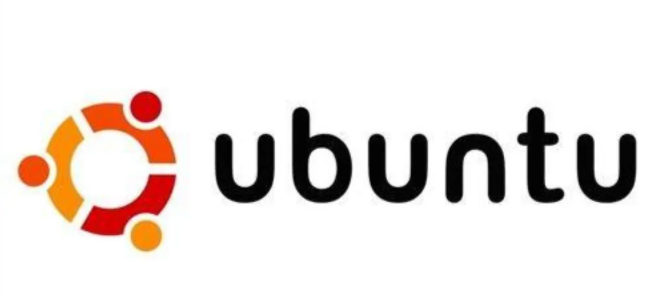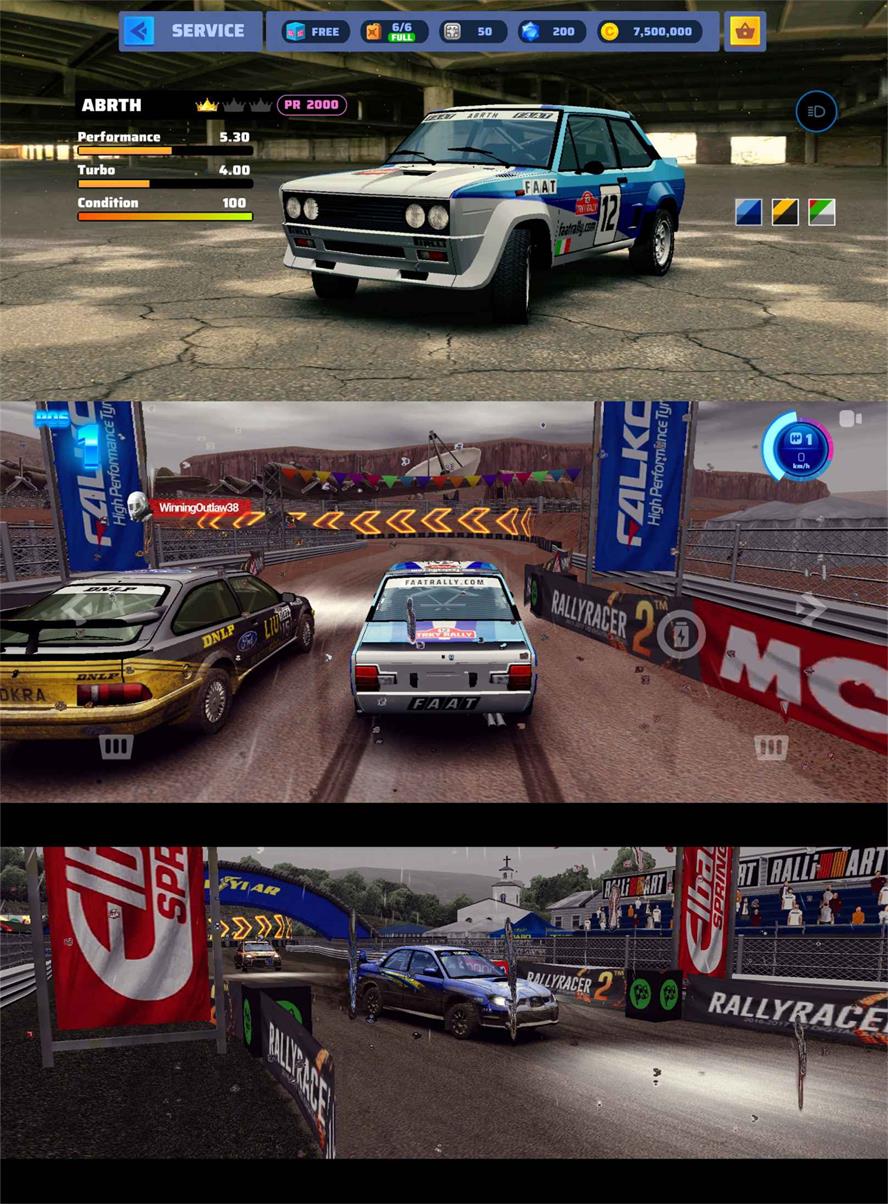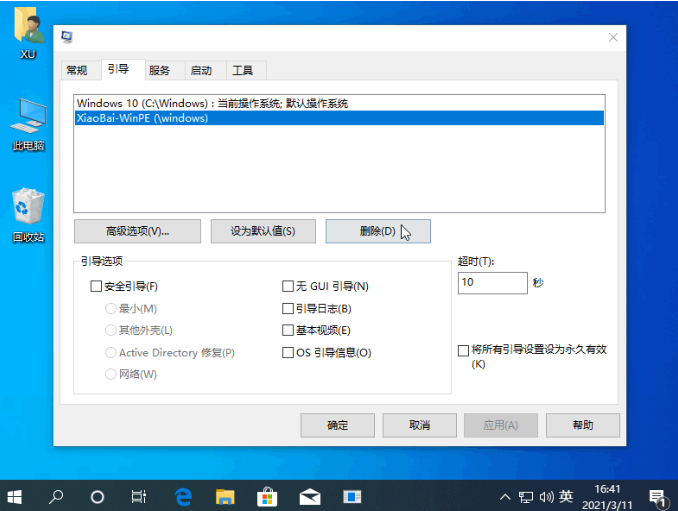360重装系统大师如何使用
360系统重装大师的出现在系统重装领域开辟了一个新的时代,不需要光驱,不需要制作启动盘。甚至只要会认字,会用鼠标就可以自己重装一个系统出来。很多网友都在问360重装系统大师如何使用?今天小编就以win10为例,把360重装系统大师的使用方法带给大家。
工具/原料
系统版本:windows10系统
品牌型号:苹果MacBook Air
软件版本:360重装系统大师
WEEX交易所已上线平台币 WEEX Token (WXT)。WXT 作为 WEEX 交易所生态系统的基石,主要用于激励 WEEX 交易平台社区的合作伙伴、贡献者、先驱和活跃成员。
新用户注册 WEEX 账户、参与交易挖矿及平台其他活动,均可免费获得 WXT 空投奖励。
方法一、360重装系统大师的使用方法
1、打开360一键重装软件,点击“系统重装”。

2、然后点击中间的“重装环境检测”。
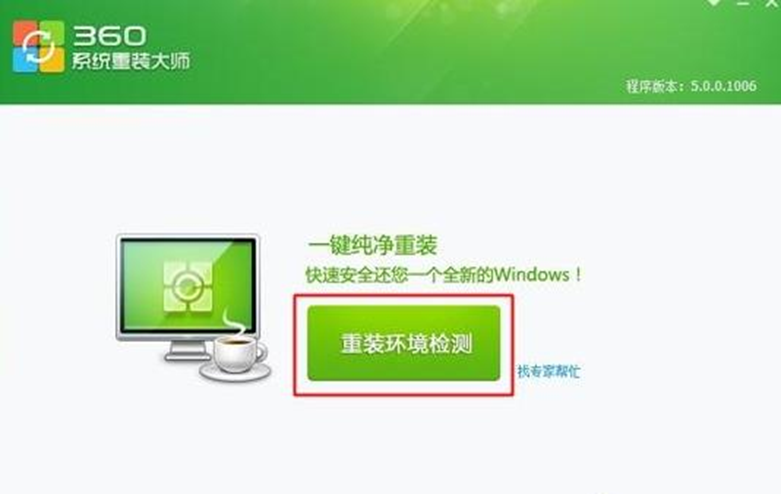
3、检测完成后会提示你备份好c盘的所有数据。
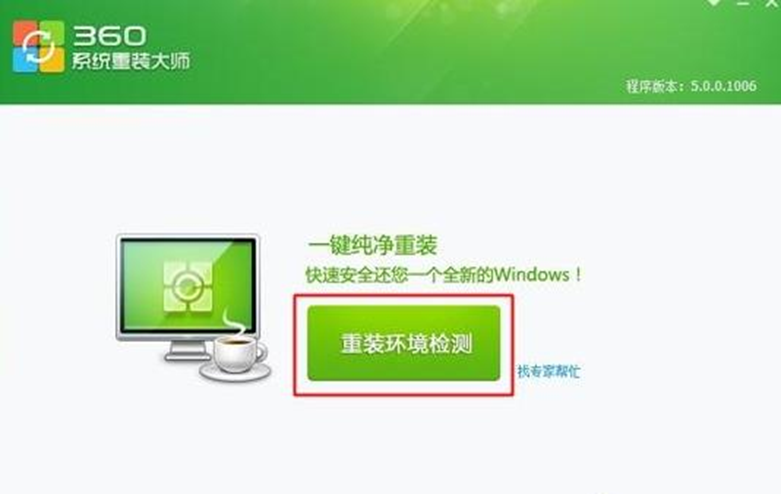
4、接着会自动检测当前系统和官方系统不同的差异文件。
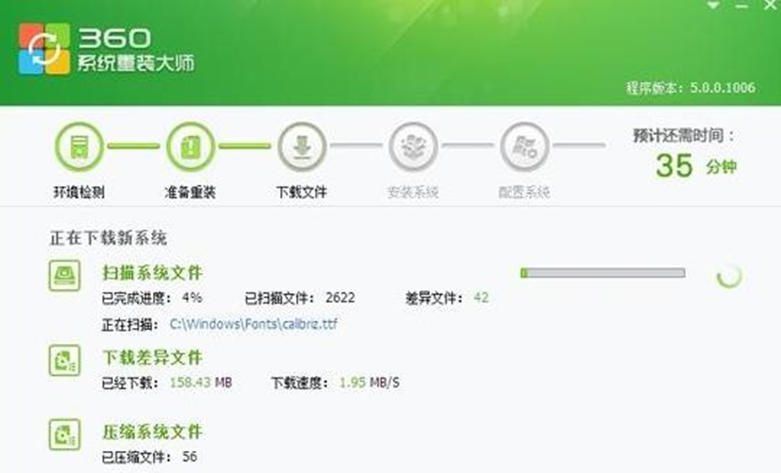
5、下载完成后点击立即重启。
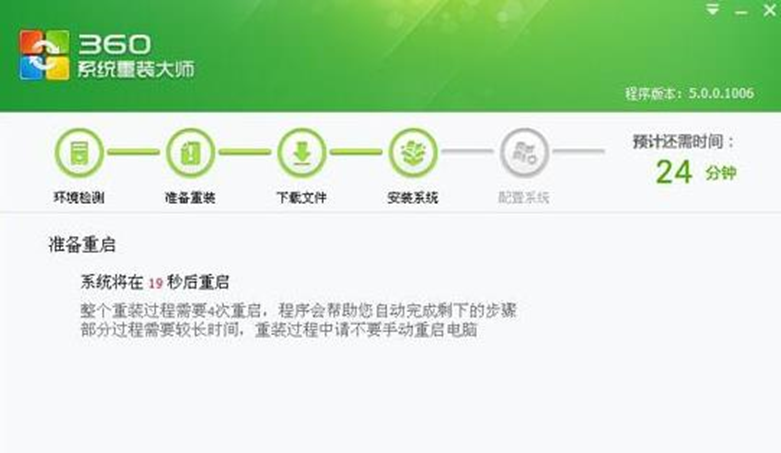
6、重启后会进入安装过程,期间会经历多次重启,不用担心是正常现象。

7、最后提示重装完成即可使用。
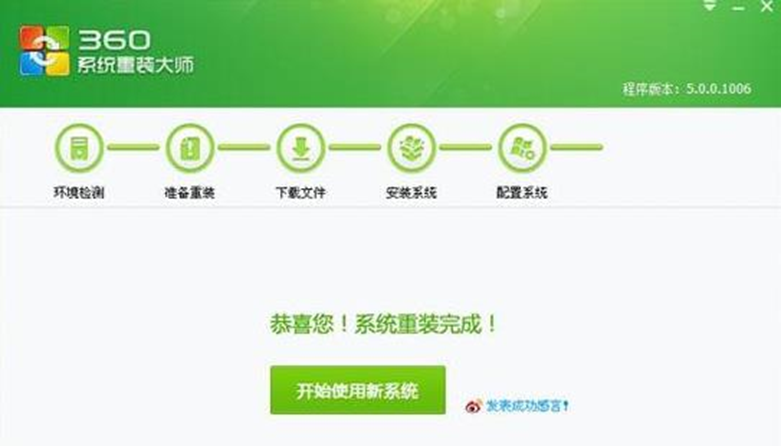
总结
1、打开360一键重装软件,点击“系统重装”。
2、点击“重装环境检测”,备份数据。
3、检测差异文件,下载完成后点击立即重启。
4、进入安装过程,重启,提示重装完成。
本站资源均来源于网络或网友投稿,部分资源未经测试,难免存在BUG,所有资源只限于学习研究,不得商用。如使用本站下载的资源造成任何损失或发生侵权行为,均与本站无关。如不接受本声明请勿下载!本站资源如有侵权,请联系QQ:497149677核实后立即删除!
最客资源网 » 360重装系统大师如何使用
最客资源网 » 360重装系统大师如何使用